जीमेल में अपने ईमेल के लिए एक्सपायरी डेट कैसे सेट करें
जीमेल(Gmail) , जिसे गूगल(Google) मेल के नाम से भी जाना जाता है, दुनिया का सबसे बड़ा ईमेल सेवा प्रदाता है। यह कई छिपी हुई तरकीबें, सुझाव और सुविधाएँ(multiple hidden tricks, tips, and features) प्रदान करता है जिन्हें आपको जानना चाहिए। इस लेख में, आप एक और उपयोगी विशेषता जानेंगे जो जीमेल में (Gmail)ईमेल(Emails) में समाप्ति तिथि जोड़ने की विधि बताती है ।
उपयोगकर्ता गोपनीय मोड(Confidential Mode) का उपयोग करके प्राप्तकर्ताओं को प्रसारित ईमेल की पहुंच पर समय सीमा जोड़ सकते हैं । यह ईमेल के अंदर की जानकारी को सुरक्षित रखने में मदद करता है और प्राप्तकर्ता को ईमेल की प्रतिलिपि बनाने, प्रिंट करने, डाउनलोड करने और अग्रेषित करने की अनुमति नहीं देता है। प्रेषक के पास प्राप्तकर्ता के इनबॉक्स से गोपनीय ईमेल की पहुंच को हटाने का नियंत्रण होता है।

(Set)जीमेल(Gmail) में अपने ईमेल के लिए एक समाप्ति तिथि (Date)निर्धारित करें
जीमेल(Gmail) ईमेल में एक समाप्ति तिथि जोड़ने की सुविधा प्रदान करता है ताकि बाद में आवश्यक नहीं होने वाले भविष्य के ईमेल के लिए जगह बनाने के लिए स्वचालित रूप से गायब हो सकें। Google द्वारा दी गई मेमोरी भर जाने के बाद ईमेल को एक साथ हटाना बोझिल हो सकता है । (Bulk)उपयोगकर्ता निर्बाध सेवा का आनंद लेने के लिए ईमेल की समय सीमा को पूर्व-निर्धारित कर सकता है।
Gmail में ईमेल की समाप्ति तिथि जोड़ने के लिए , नीचे दिए गए चरणों का पालन करें:
- gmail.com पर जाएं और अपने जीमेल(Gmail) अकाउंट में साइन इन करें।
- लिखें बटन पर क्लिक करें।
- गोपनीय मोड का चयन करें।
- (Set)समाप्ति तिथि(Expiration Date) और पासकोड(Passcode) आवश्यकता निर्धारित करें ।
- सहेजें बटन पर क्लिक करें।
आइए अब उन्हें विवरण में देखें:
सबसे पहले(First) अपने कंप्यूटर में gmail.com पर जाएं और फिर अपने जीमेल(Gmail) अकाउंट में साइन इन करें। यदि जानकारी पहले से भरी हुई है और आपको किसी भिन्न खाते में साइन इन करने की आवश्यकता है, तो दूसरे खाते का उपयोग करें(Use) पर क्लिक करें ।

एक बार जब आप अंदर आ जाएं, तो लिखें(Compose ) बटन पर क्लिक करें। मेल लिखें विंडो के अंदर ऊपर की छवि में दिखाए गए अनुसार गोपनीय मोड आइकन पर क्लिक करें।(Confidential Mode)
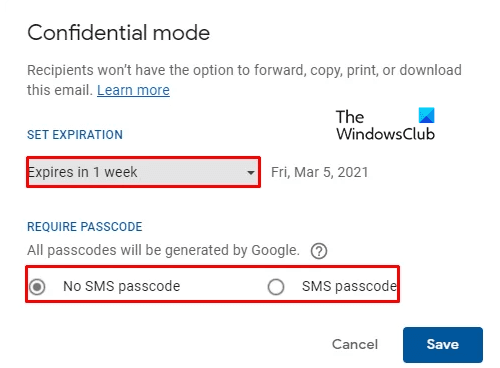
एक नई विंडो स्क्रीन पर कई विकल्पों के साथ संकेत देगी। समाप्ति तिथि(Expiration Date) और पासकोड(Passcode) आवश्यकता निर्धारित करें । उपयोगकर्ता ड्रॉप-डाउन(Drop-down) मेनू से समाप्ति का समय चुन सकते हैं जो 5 विकल्प प्रदान करता है जैसे:
- एक दिन,
- 1 सप्ताह,
- 1 महीना,
- 3 महीने &
- 5 साल।
चयन के बाद सेव (Save ) बटन पर क्लिक करें।
मेल की गई मेल विंडो उपयोगकर्ता द्वारा निर्दिष्ट मेल की समाप्ति तिथि प्रदर्शित करेगी। यदि आप तिथि बदलना चाहते हैं, तो केवल संपादन(Edit) विकल्प पर क्लिक करें।
जीमेल(Gmail) समाप्ति तिथि से पहले ईमेल तक पहुंच को हटाने की एक और सुविधा प्रदान करता है। यदि उपयोगकर्ता ऐसा करना चाहता है तो भेजे गए मेल विकल्प पर क्लिक करें और (Sent ) उस गोपनीय ईमेल(Confidential email) को खोजें जिस तक आप पहुंच को प्रतिबंधित करना चाहते हैं। ईमेल खोलें और पहुंच हटाएं चुनें (Remove access)। अब प्राप्तकर्ता उस ईमेल तक नहीं पहुंच सकते।
इसी तरह, आप आउटलुक में ईमेल में(Expiration Date to Emails in Outlook) एक समाप्ति तिथि भी जोड़ सकते हैं ।
Related posts
जीमेल और आउटलुक ईमेल संदेशों में टेबल कैसे जोड़ें
जीमेल पर नज फीचर को कैसे इनेबल और इस्तेमाल करें
जीमेल ईमेल को ईएमएल फाइल के रूप में डेस्कटॉप पर कैसे सेव करें
जीमेल डेस्कटॉप से टॉप पिक्स कैसे निकालें
जीमेल में अटैचमेंट के रूप में ईमेल कैसे अटैच करें और भेजें
जीमेल के जरिए बड़ी फाइल और फोल्डर कैसे भेजें
जीमेल अकाउंट को स्थायी रूप से निष्क्रिय या डिलीट कैसे करें
Gmail में त्रुटि संदेश डाउनलोड करने के लिए बहुत अधिक संदेश
अपने ईमेल को बेहतर तरीके से खोजने के लिए जीमेल में सर्च चिप्स का उपयोग कैसे करें
जीमेल और आउटलुक में ईमेल को पीडीएफ के रूप में कैसे सेव करें
जीमेल साइन इन: सुरक्षित जीमेल लॉगिन और साइन अप टिप्स
विंडोज़ के लिए ईमेल इनसाइट्स आपको आउटलुक ईमेल और जीमेल को जल्दी से खोजने देता है
जीमेल में एक साथ कई संपर्कों का चयन करने के लिए ईमेल सूची कैसे बनाएं
ईमेल जीमेल के आउटबॉक्स में फंस गया है
बिना जीमेल डिलीट किए गूगल प्लस अकाउंट कैसे डिलीट करें
Gmail का उपयोग कैसे करें वेब पर क्रिया मेनू पर राइट-क्लिक करें
आउटलुक में जीमेल या गूगल कॉन्टैक्ट्स कैसे इंपोर्ट करें
जीमेल में फेसबुक कॉन्टैक्ट्स कैसे इंपोर्ट करें
जीमेल को कोलैबोरेशन टूल में कैसे बदलें
UpSafe GMail बैकअप फ्रीवेयर का उपयोग करके जीमेल ईमेल का बैकअप कैसे लें
